GitHub Desktop のコミット操作に関する技術資料
GitHub Desktop は、Git を使ったバージョン管理を視覚的に行うための強力なツールです。この技術資料では、GitHub Desktop の「History」タブにおけるコミット履歴に対して実行できる操作について詳しく解説します。特に、各コミットに対して右クリックメニューから選択できる各種操作に焦点を当てており、個々の操作がどのようにバージョン管理に役立つかを理解するための手助けとなることを目指しています。本資料を通じて、GitHub Desktop を使った効果的な開発フローの構築を支援します。
- 1. GitHub DesktopのHistory(履歴)情報の操作
- 2. コミット操作の詳細
- 2.1. 1. Reset to Commit(リセット)
- 2.2. 2. Checkout Commit(チェックアウト)
- 2.3. 3. Reorder Commit(コミットの並べ替え)
- 2.4. 4. Revert Changes in Commit(コミットの変更を元に戻す)
- 2.5. 5. Create Branch from Commit(コミットからブランチを作成)
- 2.6. 6. Create Tag…(タグの作成)
- 2.7. 7. Cherry-pick Commit(チェリーピック)
- 2.8. 8. Copy SHA(SHA のコピー)
- 2.9. 9. View on GitHub(GitHub で表示)
- 3. 注意点とおすすめの使い方
- 4. Git Checkout Commitの注意点
- 5. 安全に利用するための提案
- 6. 追加のGitに関する情報
GitHub DesktopのHistory(履歴)情報の操作
各コミットに対する右クリックメニューから選択できる各種操作に焦点を当てています。
ビジュアルツールでの操作について説明します
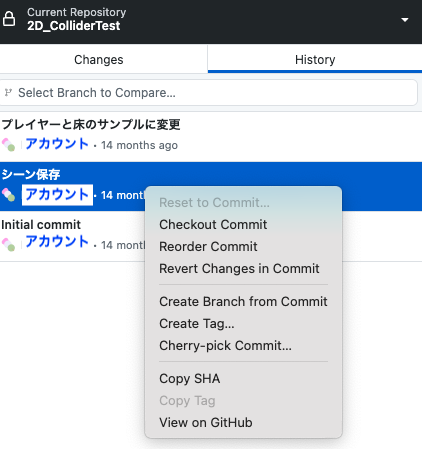
コミット操作の詳細
1. Reset to Commit(リセット)
- 説明: 選択したコミットに現在のブランチをリセットします。
- 詳細:
- この操作により、選択したコミット以降の変更がすべてワーキングディレクトリに反映され、ステージングは解除されます。
- リセットにはソフト、ハード、ミックスの3つのモードがありますが、GitHub Desktop では通常「ミックスリセット」が行われます。
- 注意点: この操作を行うと、選択したコミット以降の履歴が消えるため、注意が必要です。
2. Checkout Commit(チェックアウト)
- 説明: 選択したコミットの状態をチェックアウトし、その内容を作業ディレクトリに反映させます。
- 詳細:
- チェックアウトを行うことで、そのコミットの内容を一時的に確認・編集することができますが、ブランチを作成しない限り、その状態に変更を加えても新しいコミットはできません。
3. Reorder Commit(コミットの並べ替え)
- 説明: 複数のコミットの順序を変更することができます。
- 詳細:
- この機能は、コミットの履歴をよりわかりやすく整理するために使用しますが、リベース操作に相当するため、慎重に扱う必要があります。
4. Revert Changes in Commit(コミットの変更を元に戻す)
- 説明: 選択したコミットの変更を打ち消す新しいコミットを作成します。
- 詳細:
- 元のコミットを削除するのではなく、新しい逆の変更をコミットすることで、履歴を保持しつつ修正を行います。
5. Create Branch from Commit(コミットからブランチを作成)
- 説明: 選択したコミットから新しいブランチを作成します。
- 詳細:
- 特定のコミットを基に新しい開発を行いたい場合に便利です。
- 例えば、機能の追加やバグ修正を行う際に、過去の特定の状態から分岐させることでリスクを減らします。
6. Create Tag…(タグの作成)
- 説明: 選択したコミットにタグを付けます。
- 詳細:
- タグを付けることで、そのコミットを後から簡単に参照できるようになります。
- 通常、バージョン管理やリリースの目印として使用されます。
7. Cherry-pick Commit(チェリーピック)
- 説明: 選択したコミットの変更を他のブランチに取り込む操作です。
- 詳細:
- 特定の変更のみを別のブランチに反映させる場合に利用します。
- 複数のブランチにまたがる修正や機能追加に便利です。
8. Copy SHA(SHA のコピー)
- 説明: 選択したコミットの SHA ハッシュ(識別子)をクリップボードにコピーします。
- 詳細:
- SHA は Git でコミットを一意に識別する値で、他の操作で特定のコミットを指定する際に使用します。
9. View on GitHub(GitHub で表示)
- 説明: 選択したコミットを GitHub 上で表示します。
- 詳細:
- GitHub 上で詳細を確認したり、他のメンバーとコミットに関するディスカッションを行う際に使用します。
注意点とおすすめの使い方
- Reset to Commit や Reorder Commit は、履歴に大きな変更を加えるため、特にチームで作業している場合は慎重に行う必要があります。
- Create Branch from Commit や Cherry-pick Commit は、過去の特定の状態から新しい作業を開始したり、部分的に変更を取り込む際に便利です。
- Revert Changes in Commit は、誤った変更を元に戻したい場合に有効ですが、必ず履歴に追加されるため、他の操作との違いを理解して使いましょう。
これらの機能を使いこなすことで、GitHub Desktop を利用したバージョン管理をより柔軟に行うことが可能になります。特にチーム開発においては、操作が他のメンバーにどのように影響するかを考慮しながら使用することが重要です。
Git Checkout Commitの注意点
Checkout Commit を使用する際には、いくつかの重要な注意点があります。これらを理解しておくことで、リスクを最小限に抑え、Gitを正しく利用することができます。
1. 新しいブランチを作成しない状態での変更
Checkout Commitを選択すると、指定したコミットの状態に作業ディレクトリが変更されますが、これは「デタッチヘッド」 (“detached HEAD”) と呼ばれる状態になります。- この状態で新しく作業を進めてコミットしても、そのコミットが何らのブランチにも記録されないままとなり、変更が失われる危険性があります。
2. 履歴の保持が難しい
- デタッチヘッドで作業を続けると、将来的にそのコミットが他のブランチに取り込まれない場合、コミットが履歴から「迷子」になり、変更を失うリスクがあります。そのため、作業を行う際は必ずブランチを作成することが推奨されます。
3. 現在の作業ツリーへの影響
Checkout Commitを実行すると、その時点のコミットの内容に一致するように現在の作業ツリーが変更されます。これは、未コミットの変更がある場合に上書きされてしまう可能性があるため、チェックアウト前に未保存の変更は別のブランチにコミットするか、スタッシュする必要があります。
4. 読み取り専用での確認用途にする
- 通常、
Checkout Commitは特定のコミットの内容を確認したいときに利用します。確認目的であれば大きな問題はありませんが、何か新しい作業を始めたい場合は、必ずそのコミットから新しいブランチを作成して行うことが推奨されます。
GitHub DesktopでのCheckout Commitの操作
GitHub Desktopでは、右クリックメニューから「Checkout Commit」を選択することで、指定したコミットの内容に作業ディレクトリを切り替えることができます。この操作は、上記で説明した「デタッチヘッド」状態になります。
- デタッチヘッド状態:
Checkout Commitを使用すると、作業ツリーはそのコミットの状態に切り替わりますが、ブランチとして管理されていないため、変更を加えた場合にコミットしても、その変更がブランチに記録されないリスクがあります。そのため、確認作業や一時的な変更目的で使用するのが適しています。 - 新しいブランチを作成する:
Checkout Commitでコミットを確認した後に作業を続けたい場合は、新しいブランチを作成することが推奨されます。これにより、変更内容が確実に管理され、失われるリスクを防ぐことができます。
安全に利用するための提案
- ブランチを作成する: 特定のコミットから新たに作業を始める場合、必ず
Create Branch from Commitを選択して新しいブランチを作成してください。これにより、作業内容が明確にブランチの履歴に記録され、追跡可能になります。 - 未コミットの変更のスタッシュ: チェックアウトを行う前に、現在のブランチに未コミットの変更がある場合は、それらをスタッシュ (
git stash) することで、後から取り出せるようにしておくことが重要です。 - 読み取り用途での利用: チェックアウトしたコミットは読み取り専用で使うことを心がけ、新たなコミットをその状態で作るのではなく、別のブランチで行うようにしましょう。
Checkout Commit は便利な機能ですが、使用方法を誤ると変更が失われるリスクがあるため、必ずブランチ管理や未保存の変更に注意して操作することが重要です。
追加のGitに関する情報
Gitの基本操作
- ブランチ作成: 新しいブランチを作成する際には、
git branch <branch_name>コマンドを使用します。また、作成と同時にそのブランチに切り替える場合は、git checkout -b <branch_name>を使用します。 - ブランチの切り替え: 既存のブランチに切り替える際は、
git checkout <branch_name>を使用します。この操作により、現在の作業ディレクトリが指定したブランチの最新のコミット内容に変更されます。 - スタッシュの使用: 作業中の変更を一時的に保存して、後で再開するために
git stashを使用します。スタッシュされた変更はgit stash popで取り出すことができます。
Gitのコミット履歴管理
- コミットの取り消し: 誤ってコミットした内容を取り消したい場合は、
git revert <commit_hash>でコミットを打ち消すことができます。これは、新しいコミットを作成して、指定したコミットの変更を逆に適用する方法です。 - リベースの利用: コミット履歴を整理する際に
git rebaseを使用します。ただし、公開済みの履歴に対してリベースを行うと、他のコラボレーターに影響を与える可能性があるため注意が必要です。
Gitの便利なツールと機能
- Git Stash: 作業中に他のブランチに一時的に切り替える必要がある場合、スタッシュを使うことで、変更を保存して作業を中断できます。スタッシュのリストは
git stash listで確認できます。 - Cherry-pick: 他のブランチで行った特定のコミットのみを現在のブランチに適用したい場合、
git cherry-pick <commit_hash>を使用します。これにより、必要な変更だけを取り込むことができます。 - タグ付け: リリース時など、特定のコミットに目印を付ける場合には
git tag <tag_name>を使用します。タグはコミット履歴の重要なポイントを示すために役立ちます。
Gitのトラブルシューティング
- マージコンフリクトの解消: 複数のブランチをマージする際にコンフリクトが発生した場合、手動で競合部分を修正し、修正後に
git addで競合の解消を記録し、git commitで完了します。 - リセットとリバートの違い:
git resetはコミット履歴を巻き戻すコマンドであり、git revertは既存の履歴に新しいコミットを追加して過去の変更を打ち消します。それぞれの用途に応じて使い分けることが重要です。
Gitリセットの3つのモード
Gitのリセットには、--soft、--mixed、--hard の3つのモードがあります。これらのモードは、リセットする際にどの範囲まで巻き戻すかを指定するものです。
git reset --soft- このモードでは、指定したコミットまでHEADを巻き戻しますが、作業ツリーとインデックス(ステージングエリア)はそのまま保持されます。
- つまり、コミットは取り消されますが、変更内容はステージングされた状態で残るため、再度コミットをやり直すことができます。
git reset --mixed(デフォルト)- HEADを指定したコミットまで巻き戻し、インデックスの変更もリセットされます。ただし、作業ツリー内の変更は保持されます。
- 変更はステージングから外されるため、再度ステージング(
git add)する必要があります。このモードは、コミットをやり直したいが、変更内容は維持したい場合に便利です。
git reset --hard- HEAD、インデックス、作業ツリー全てを指定したコミットの状態に巻き戻します。これにより、作業ツリーの未保存の変更もすべて失われるため、非常に強力で注意が必要なコマンドです。
- 例えば、間違った変更を完全に取り消したい場合に使用しますが、取り消した変更は復元できないため、慎重に使う必要があります。
GitHub Desktopでのリセット操作
GitHub Desktopでもリセット操作は可能で、以下の方法で各リセットモードに相当する操作を行うことができます。
--softに相当する操作- GitHub Desktopには、直接的に
--softリセットを行うボタンはありませんが、コミットを取り消す形で変更内容をステージングエリアに保持することが可能です。これにより、再度コミットをやり直すことができます。
- GitHub Desktopには、直接的に
--mixedに相当する操作- コミットを取り消して、変更をステージングから外す場合には、GitHub Desktopの「Revert Changes in Commit」を使用することで、変更が作業ツリーに残ったまま、ステージングエリアから外れます。これにより、コミットを取り消して変更内容を保持しつつ、再度ステージングすることが可能です。
--hardに相当する操作- 「Reset to Commit」を選択すると、指定したコミットに完全にリセットされます。この操作により、指定したコミット以降の変更がすべて失われ、作業ツリーがそのコミットの状態に戻ります。このため、非常に注意が必要です。リセット後の変更は復元できないため、実行前に十分に確認することが重要です。
GitHub DesktopでのCheckout Commitの操作
GitHub Desktopでは、右クリックメニューから「Checkout Commit」を選択することで、指定したコミットの内容に作業ディレクトリを切り替えることができます。この操作は、上記で説明した「デタッチヘッド」状態になります。
- デタッチヘッド状態:
Checkout Commitを使用すると、作業ツリーはそのコミットの状態に切り替わりますが、ブランチとして管理されていないため、変更を加えた場合にコミットしても、その変更がブランチに記録されないリスクがあります。そのため、確認作業や一時的な変更目的で使用するのが適しています。 - 新しいブランチを作成する:
Checkout Commitでコミットを確認した後に作業を続けたい場合は、新しいブランチを作成することが推奨されます。これにより、変更内容が確実に管理され、失われるリスクを防ぐことができます。
Gitを利用する際には、これらの注意点や基本操作を理解しておくことで、効率的かつ安全にバージョン管理を行うことが可能になります。


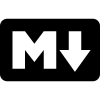


ディスカッション
コメント一覧
まだ、コメントがありません